Zusammenfassung:
Dieses Tutorial zeigt Ihnen, wie Sie NAS-Daten mit drei Methoden sichern können. Sie können NAS-Daten direkt auf eine externe Festplatte kopieren, NAS mit Sicherungssoftware sichern und NAS auf einem Cloud-Laufwerk sichern.
NAS-Sicherung Übersicht
NAS ist die Abkürzung für Network Attached Storage. Es kann Dateien und Daten von verschiedenen Geräten in derselben Internetumgebung speichern. QNAP und Synology bieten den besten Service für NAS-Benutzer. Obwohl NAS einen sehr sicheren Datenspeicherdienst bietet, müssen wir auch Daten darauf sichern, um unerwarteten Datenverlust zu vermeiden.
Warum brauchen wir ein NAS-Backup:
- NAS kann von dem Virus befallen werden.
- Physische Schäden können zu Datenverlust führen.
- Der Speicherplatz von NAS ist begrenzt.
Sie können Ihr NAS auf verschiedene Arten sichern. Lassen Sie uns nun anhand eines Videos mehr Details über die Sicherung von NAS erfahren. 5 Highlights, die Sie nicht verpassen sollten:
- 06:13 Ideale NAS-Sicherungslösungen
- 06:37 Die wichtigsten Möglichkeiten zum Aufbau eines NAS
- 11:09 Mobile Geräte
- 11:37 Verwenden Sie Ihr eigenes NAS
- 13:32 Datensicherung mit PC
NAS auf externe Festplatte sichern(oder USB-Laufwerk)
Dieser Artikel zeigt Ihnen drei praktikable Möglichkeiten zur Sicherung von NAS-Geräten. Lassen Sie uns nun die Details erfahren.
Schritt 1. Verbinden Sie Ihr NAS-Gerät mit einer externen Festplatte oder einem USB-Laufwerk.
Schritt 2. Öffnen Sie Ihre NAS-Installationsseite.
Schritt 3. Wählen Sie die Daten und Dateien aus, die Sie manuell sichern möchten.
Schritt 4. Warten Sie, bis die Übertragung abgeschlossen ist und trennen Sie Ihre externe Festplatte oder Ihr USB-Laufwerk.
Backup mit NAS-Sicherungssoftware
Mit einer Festplattensicherungssoftware ist es ganz einfach, Ihr NAS auf einem lokalen PC zu sichern. Sie benötigen nur EaseUS Todo Backup Home, um Daten von Ihrem NAS zu sichern.
Was EaseUS Todo Backup alles kann:
- Daten von der Festplatte sichern und wiederherstellen. Sie können Daten von einem lokalen Laufwerk, einer externen Festplatte und einem Netzlaufwerk sichern.
- Sicherung und Wiederherstellung von Dateien. Sie können Ihr NAS mit Vollsicherung, differenzieller Sicherung und inkrementeller Sicherung sichern.
- Mehrere Sicherungsoptionen. Sie können Ihre Daten auf einem lokalen Laufwerk, in einer Cloud, auf einem NAS und in einer Sicherheitszone sichern.
Wir können NAS mit EaseUS Todo Backup in den folgenden Schritten sichern.
Schritt 1. Starten Sie EaseUS Todo Backup. Wählen Sie eine Backup-Option unter "Laufwerk/Partition", "Datei", "Betriebssystem" oder "E-Mail" aus.

Schritt 2. Wählen Sie die spezifischen Inhalte, die Sie sichern möchten, und hier können Sie ein NAS-Gerät als Sicherungsort auswählen: Klicken Sie im Bereich "Ziel" auf "Durchsuchen...".
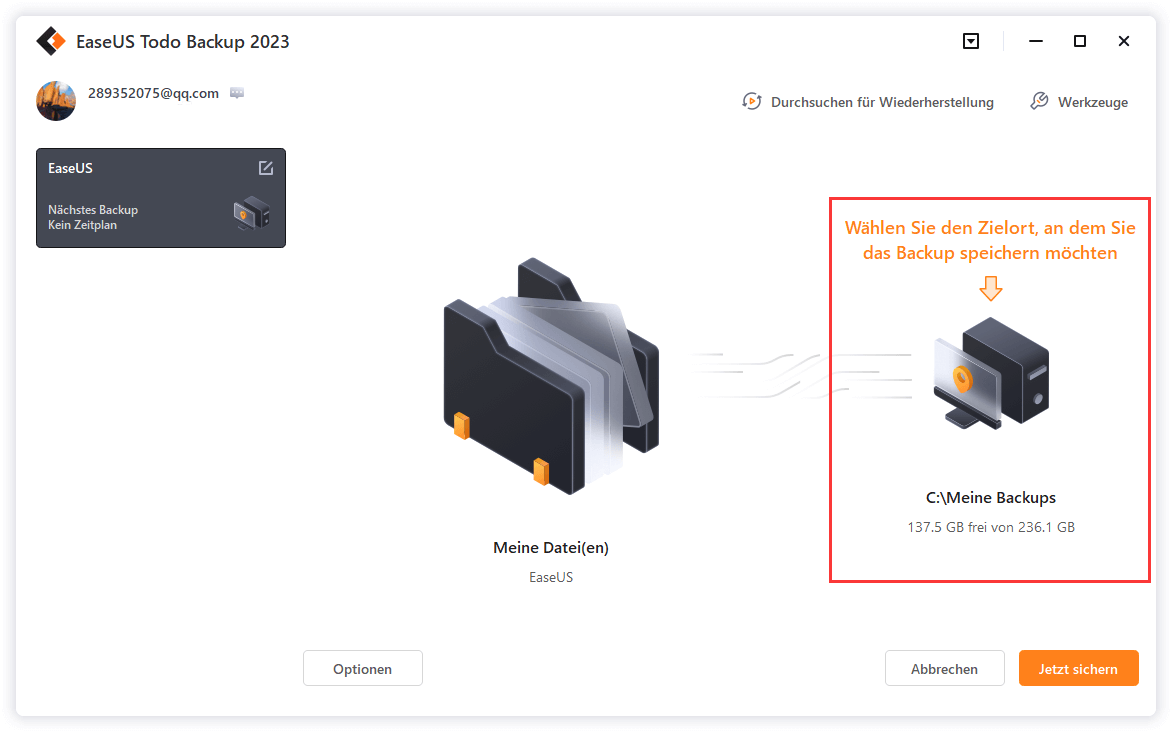
Schritt 3. In dem neuen Pop-Out-Fenster sehen Sie "NAS-Gerät" in der Liste.
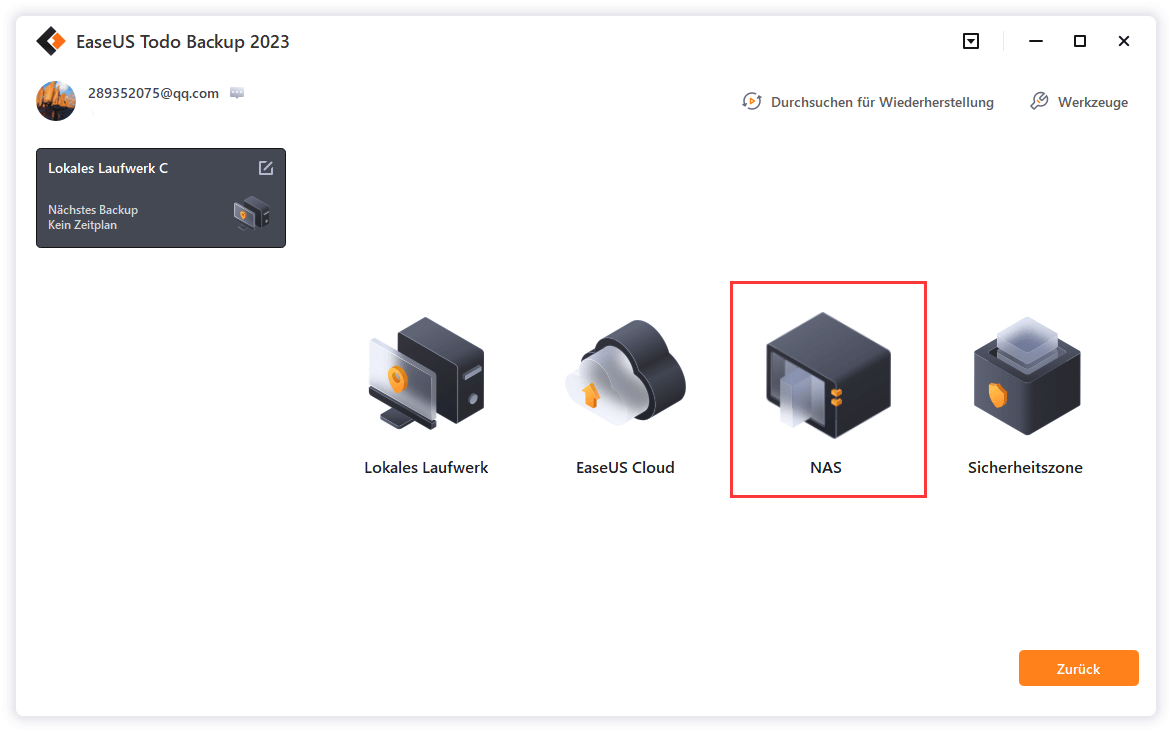
Schritt 4. Geben Sie Ihre NAS-IP/Name und Ihre Anmeldedaten ein, um sich mit dem NAS zu verbinden. Klicken Sie dann auf "OK".
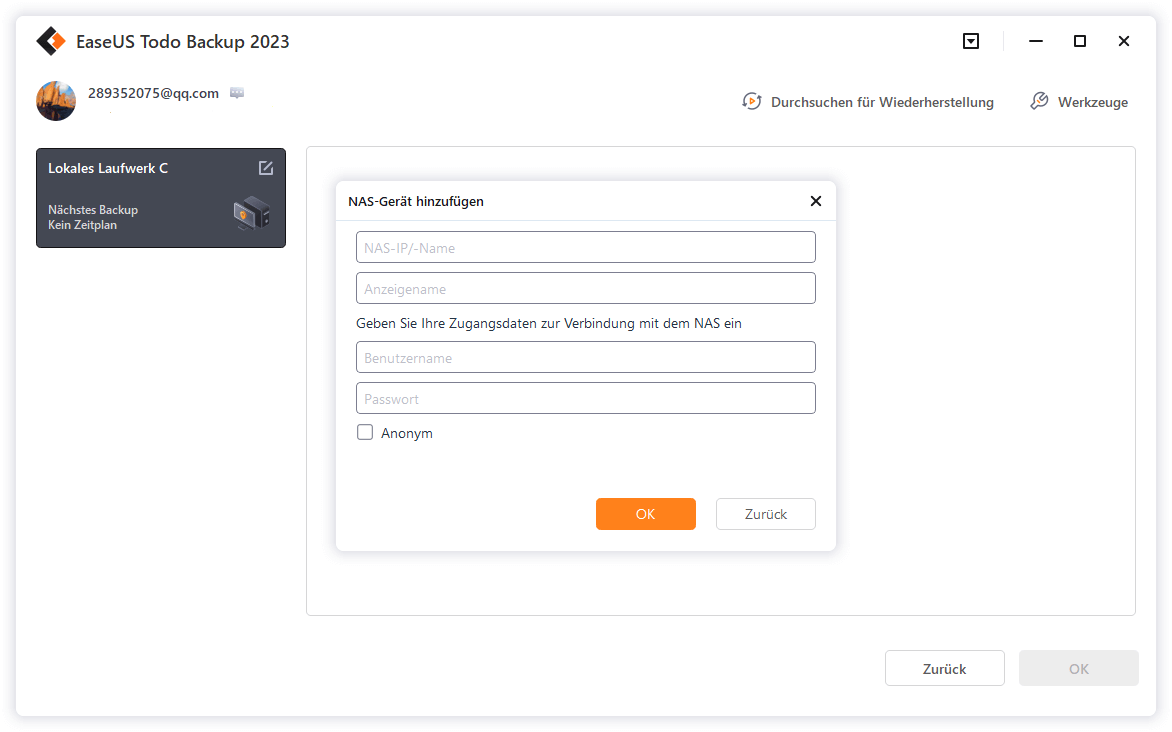
Schritt 5. Klicken Sie dann auf "Fortfahren", um mit der Sicherung auf NAS zu beginnen.
NAS-Sicherung auf Cloud-Laufwerk (Google Drive)
Das Sichern von NAS auf einem Cloud-Laufwerk ist ebenfalls eine hilfreiche Methode. Ihre Festplatten oder externen Festplatten können kaputt gehen. Die Verwendung eines Cloud-Laufwerks kann physische Schäden vermeiden.
Beginnen wir mit der Sicherung des Synology NAS auf einem Cloud-Laufwerk, wobei wir Google Drive als Beispiel nehmen können.
Schritt 1. Laden Sie Cloud Sync herunter und installieren Sie es.
Schritt 2. Öffnen Sie die Oberfläche von Cloud Sync und klicken Sie auf "+". Wählen Sie dann "Google Drive", klicken Sie auf "Weiter" und melden Sie sich bei Ihrem Konto an, um Ihr Synology NAS zu verbinden.

Schritt 3. Vervollständigen Sie die Backup-Einstellungen. Wählen Sie "Nur lokale Änderungen hochladen", und klicken Sie auf "Weiter".

Schritt 4. Vervollständigen Sie die erweiterten Einstellungen. Hier können Sie unerwünschte Dateien herausfiltern und Ihre Dateien verschlüsseln. Klicken Sie auf "OK", um fortzufahren.

Schritt 5. Klicken Sie auf "Übernehmen", um die Erstellung eines Sicherungsauftrags abzuschließen. Sie können die Synchronisierungsaufgaben auf der Oberfläche "Aufgabenliste" überprüfen.

Das Fazit
Ein NAS-Gerät ist sowohl für Privatanwender als auch für Unternehmen hilfreich. Es kann Privatanwendern helfen, Fotos und Filme zu sichern, Dokumente freizugeben und wichtige Dateien für Unternehmensanwender zu speichern.
Wenn Sie Ihre wertvollen Daten sicher aufbewahren möchten, vergessen Sie nicht, Ihr NAS zu sichern. Wir empfehlen Ihnen EaseUS Todo Backup. Es unterstützt nicht nur die Sicherung von NAS-Daten auf einer externen Festplatte und einem Cloud-Laufwerk. Sie können damit sowohl Zeit sparen als auch Ihre Daten sicher aufbewahren.
FAQs über Nas Backup
In diesem Teil finden Sie weitere Tipps zum Sichern von NAS.
Kann man ein NAS auf einer externen Festplatte sichern?
Ja, Sie können Ihr NAS direkt auf einer externen Festplatte sichern oder eine Festplattensicherungssoftware verwenden - EaseUS Todo Backup.
- 1. Klicken Sie auf "Sicherungsinhalt auswählen", um eine Sicherung zu erstellen.
- 2. Wählen Sie "Datei".
- 3. Sie können zwischen lokalen und Netzwerkdateien wählen.
- 4. Wählen Sie den Zielort, an dem Sie die Sicherung speichern möchten.
- 5. Klicken Sie auf "Jetzt sichern", um zu beginnen.
Kann ich das NAS direkt an den PC anschließen?
Ja, Sie können das NAS direkt an den PC anschließen. Sie müssen nur sicherstellen, dass sich Ihr NAS und Ihr PC in der gleichen Netzwerkumgebung befinden, damit Ihr PC Ihr NAS direkt erkennt.
Kann ich Dateien zwischen dem Synology NAS und einem Computer mit einem USB-Kabel übertragen?
Synology NAS-Geräte unterstützen nicht die Übertragung von Dateien auf Computer über ein USB-Kabel, aber Sie können Synology NAS-Daten auf einer externen Festplatte sichern.
- 1. Verbinden Sie Ihre externe Festplatte oder Ihr USB-Laufwerk mit dem Synology NAS
- 2. Öffnen Sie Ihre Synology NAS-Installationsseite.
- 3. Wählen Sie die Dateien und Daten aus, die Sie manuell sichern möchten.
- 4. Warten Sie, bis die Übermittlung abgeschlossen ist
Wie kann ich mein NAS klonen?
Sie können Ihr NAS mit Hilfe der Klon-Software EaseUS Todo Backup klonen:
- 1. Wählen Sie Werkzeuge und wählen Sie Klonen.
- 2. Wählen Sie Ihr NAS-Gerät aus.
- 3. Wählen Sie den Zielort für Ihre Bilddateien
- 4. Klicken Sie zum Starten auf "Weiter".
Weitere Artikel & Tipps:
-
Gelöst: Die Installation konnte nicht abgeschlossen werden
![author-Katrin]() Katrin / 2024-03-20
Katrin / 2024-03-20 -
Windows 10 System auf einem neuen Computer mit anderer Hardware wiederherstellen
![author-Markus]() Markus / 2024-03-20
Markus / 2024-03-20
-
Alles über den Stardew Valley Standard-Speicherplatz
![author-Mako]() Mako / 2024-03-20
Mako / 2024-03-20 -
Beste Backup Software für Windows 11/10 [2024 KOSTENLOS]
![author-Markus]() Markus / 2024-03-20
Markus / 2024-03-20

EaseUS Todo Backup
- Backup-Software für Privatanwender
- Sicheres Image-Backup
- Klonen der Laufwerke
- All-in-one-Recovery-Tool im Notfall
Umfassende Backup-Lösung